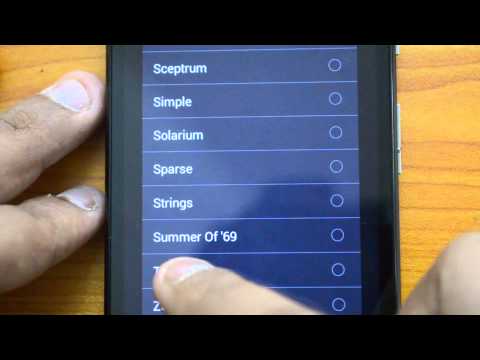
Toen de eerste Moto G in 2013 werd aangekondigd, werd de smartphone meteen populair vanwege het aanbieden van geweldige functies en een goed ontwerp, alles voor een portefeuillevriendelijke prijs. Het was meteen een hit en is inmiddels uitgegroeid tot de populairste smartphone van Motorola ooit. Het gevolg is dat miljoenen first-time smartphonekopers de Moto G bezitten en veel vragen hebben. Hier leggen we uit hoe gemakkelijk het is om de beltoon op je Moto G te veranderen.
Voor de lage prijs van slechts $ 179 zonder contracten, biedt de Moto G veel aan consumenten, net als de nieuwe 2014 Moto G met dezelfde prijs en een groter 5-inch display. Het ontwerp en de prijs maakten het populair, en nu miljoenen gebruikers er een hebben, krijgen we veel vragen. Het heeft een krachtige quad-coreprocessor, twee voorluidsprekers, draait de nieuwste versie van Android en heeft veel te bieden.
Lezen: Moto G Android 5.0.1 Lollipop Update hits the US
Android-smartphones worden geleverd met een reeks vooraf geïnstalleerde beltonen die gebruikers eenvoudig kunnen wijzigen met slechts een paar tikken in de instellingen, en laat hieronder duidelijk zien hoe eenvoudig het is om ze te wijzigen. We geven ook details over het maken van uw eigen aangepaste beltonen en deze aan aangepaste contactpersonen toe te voegen, zodat u kunt weten wie er belt op basis van de beltoon. Iets wat moeilijk was om te doen op oudere gewone telefoons, dat is een koud kunstje op Android-apparaten zoals de Moto G.

Als u de afgelopen jaren ooit een Android-apparaat hebt gehad of hebt gebruikt, bent u meteen thuis en hoeft u waarschijnlijk niet eens te zoeken hoe u dit kunt doen. Als u echter nog niet bekend bent met smartphones zoals de Moto G of een Android convert, laat de iPhone hieronder zien hoe u aangepaste beltonen kunt instellen of eenvoudig de beltoon op uw Moto G kunt wijzigen.
Lezen: aangepaste ringtones maken op Android
Met de Moto G kunt u aangepaste beltonen maken van uw eigen muziek met behulp van de bovenstaande gids of een van de miljoenen opties downloaden van populaire apps zoals Zedge. Als je dit hebt gedaan (of als je alleen de vooraf geïnstalleerde tonen wilt gebruiken), kun je dit als volgt doen. Dit is een handleiding voor beginners voor het wijzigen van beltonen
Instructions
Op je Moto G moet je naar het instellingenmenu gaan, dat op twee manieren toegankelijk is. Schuif met twee vingers omlaag uit de bovenste meldingenbalk en tik op het tandwielvormige instellingenpictogram. Dat of ga naar de balk met toepassingen en zoek de app Instellingen. Vanaf hier scrol omlaag naar, en selecteer "Geluid en melding“.
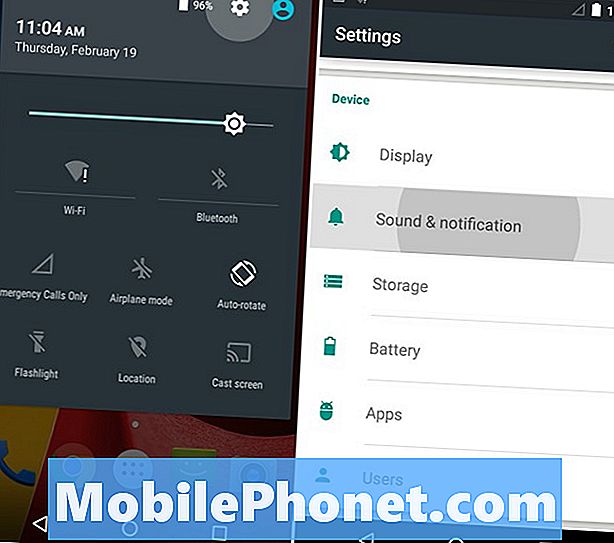
Vanaf hier ziet u een optie die wordt vermeld als 'Beltoon' en tikt u hierop om een van de meer dan 30 verschillende beltonen voor uw Moto G te bekijken, door te bladeren, een voorbeeld te bekijken en uiteindelijk te selecteren.
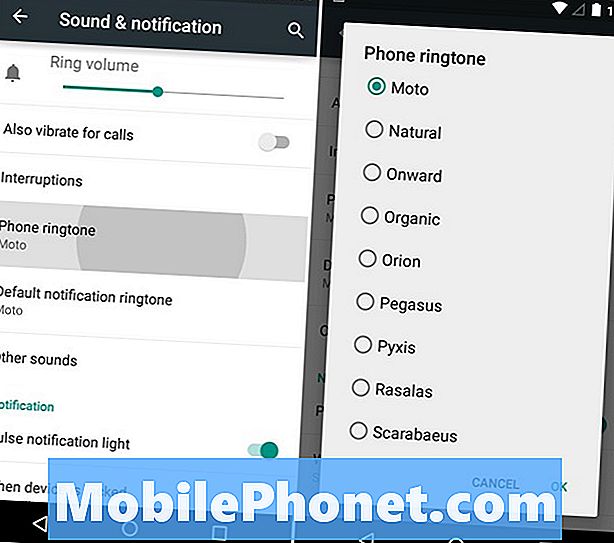
Zodra je er een hebt gevonden die je leuk vindt of ziet die je hebt toegevoegd aan apps of jezelf hebt gemaakt, tik je gewoon op de gewenste ringtone en klik je op OK. Je bent helemaal klaar. Het is zo makkelijk. Het instellingenmenu is heel eenvoudig, gemakkelijk te begrijpen en heeft alle noodzakelijke instellingen die je nodig hebt om alles en nog wat op hun apparaat te veranderen. Van helderheid van het scherm, meldingen, geluiden, geluiden van het toetsenbord en meer.
In ditzelfde instellingenmenu Geluiden en meldingen zie je ook de optie 'Standaard meldingsringtone' onder de gewone beltoonkeuze. Dit is waar u een meldingsgeluid instelt voor alle andere inkomende meldingen. Dingen zoals tekstberichten, e-mails en meer. U kunt dezelfde stappen hierboven uitvoeren en kiezen uit een van de vele keuzes die uit de doos van Motorola zijn gemaakt.
Met de optie "Andere geluiden" kunt u de geluidssignalen van het toetsenblok, de schermvergrendeling, schermaanrakingsgeluiden (die ik uitschakel) en de instelling Trillen bij aanraken regelen. Er is ontzettend veel te zien en te vinden, en als je nieuw bent bij smartphones of de Moto G raden we je aan nieuwsgierig te zijn in de instellingen en alles goed te leren kennen. Wijzig gewoon geen instellingen waarvan u niet bekend bent, tenzij u wat onderzoek hebt gedaan en weet wat u aan het veranderen bent.
Maak nu een aantal aangepaste beltonen en stel zelfs bepaalde nummers in voor individuele contacten om uw apparaat nog persoonlijker en persoonlijker te maken. Deze stappen zijn hetzelfde voor vrijwel alle Android-apparaten. Genieten!


